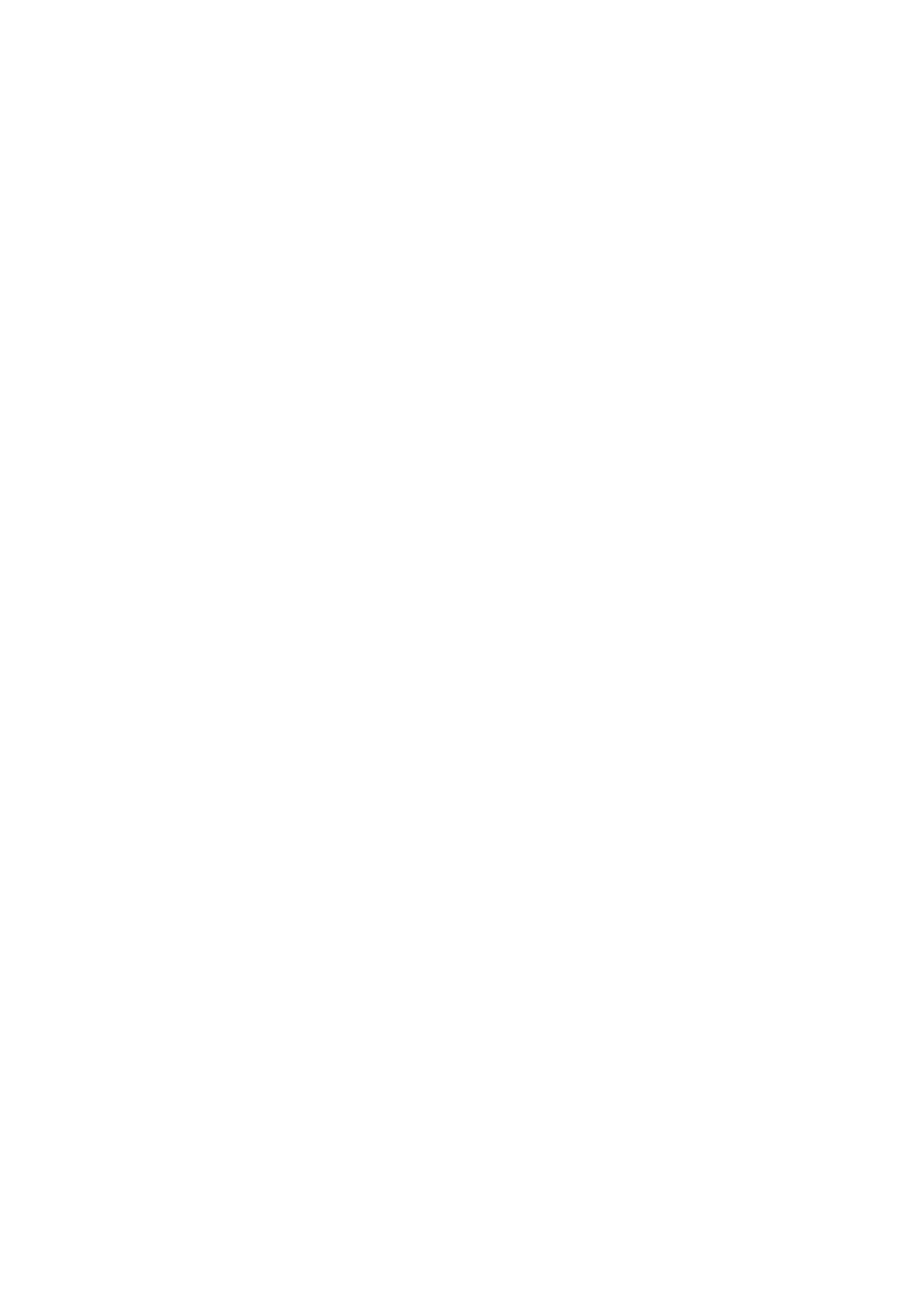
Como ver e gerenciar dados de fitness
O iPod nano controla diversas estatísticas de exercícios para que você possa monitorar o progres-
so das suas metas de fitness. Você pode utilizar o iTunes para enviar seus passos e outras infor-
mações dos exercícios ao site Nike+, onde você pode definir um objetivo, desafiar seus amigos e
controlar seu progresso.
Para visualizar os totais dos seus passos:
1
Na Tela Inicial, toque em Fitness e, em seguida, toque em Caminhar.
A primeira tela Caminhar mostra estas estatísticas:
Calorias queimadas
Â
O tempo total que o iPod nano ficou controlando seus passos
Â
Seu objetivo diário, se você houver definido
Â
Distância percorrida
Â
2
Passe o dedo para a esquerda para ver a contagem de passos diária, semanal, mensal e total.
Nota: As calorias queimadas são estimadas e as calorias reais podem variar. Para obter mais infor-
mações, consulte o seu médico.
O histórico fornece mais detalhes sobre suas caminhadas e exercícios.
Para visualizar o seu histórico de exercícios:
1
Na Tela Inicial, toque em Fitness e, em seguida, toque em Histórico.
2
Toque em uma das opções:
Melhores Resultados Pessoais lista os melhores tempos em corridas de diferentes distâncias, de
Â
um quilômetro a uma maratona.
Totais de Exercícios mostra o número total de exercícios controlados e mostra a maior distância
Â
de corrida, distância total percorrida, tempo total e o total de calorias queimadas.
As listas de datas na parte inferior oferecem todos os seus totais de exercícios e caminhadas
Â
organizados por data. Exercícios e caminhadas são agrupados por tipo, para que você possa
encontrá-los facilmente.
40
Capítulo 7
Fitness
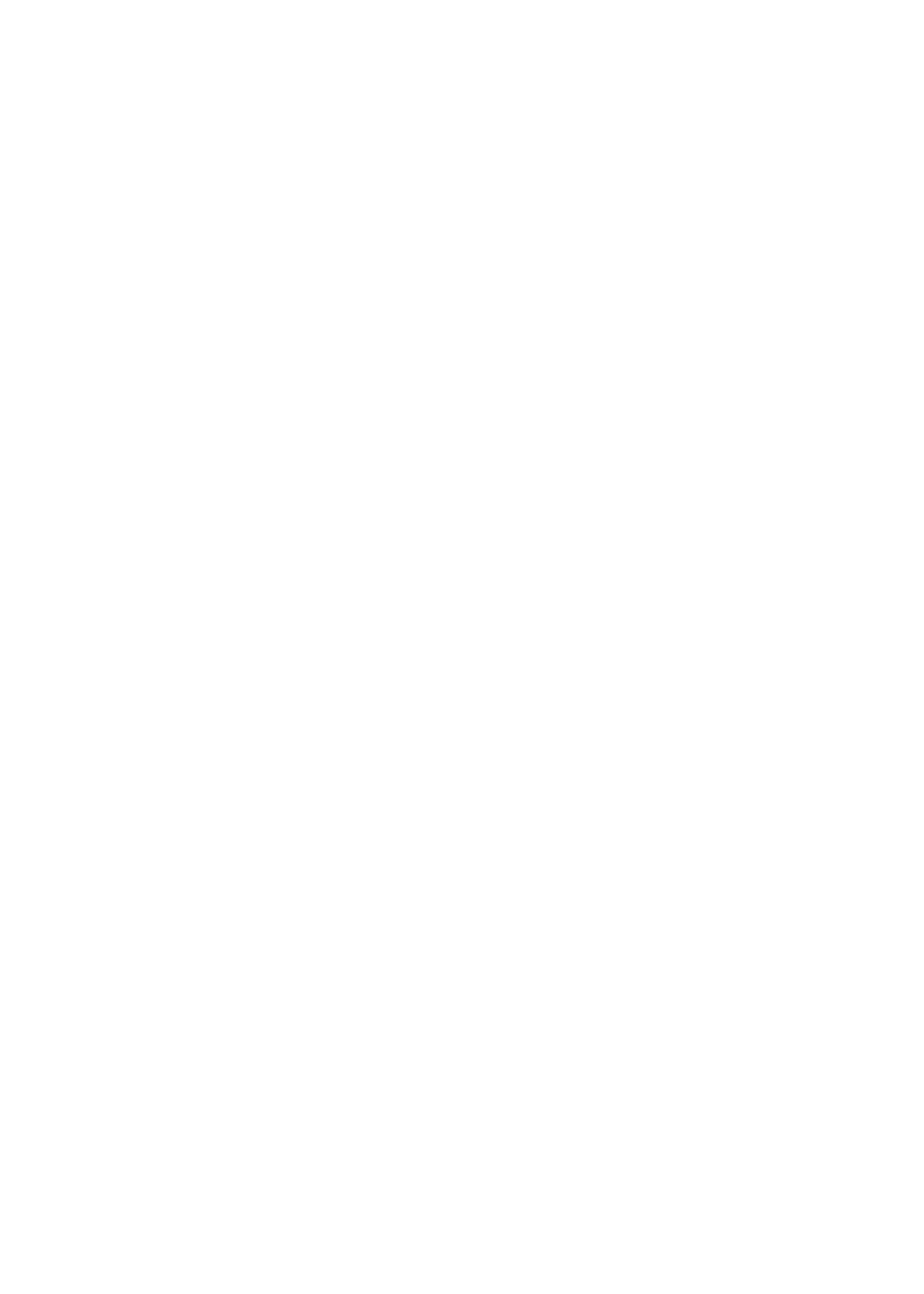
Para limpar os dados do exercício do iPod nano:
1
Na Tela Inicial, toque em Fitness e, em seguida, toque em Histórico.
2
Toque no mês que deseja limpar.
3
Passe o dedo para baixo e, em seguida, toque em Limpar.
Uma caixa de diálogo pergunta se você quer limpar o histórico de todos os exercícios do mês.
4
Toque em Apagar Tudo ou toque em Cancelar, se mudar de ideia.
Você pode utilizar o iTunes para enviar seus passos e outras informações dos exercícios ao site
Nike+. Você precisa de uma conta Nike+, a qual você pode configurar na primeira vez que você
sincronizar os dados dos exercícios no iTunes.
Para enviar os seus passos ou informações dos exercícios ao Nike+:
1
Conecte o iPod nano ao computador, e abra o iTunes.
2
Clique em Enviar na caixa de diálogo que aparece e, em seguida, siga as instruções na tela para
configurar sua conta Nike+.
Assim que tiver configurado sua conta Nike + iPod, uma nova aba aparecerá na janela do iTunes.
3
Clique na aba Nike + iPod e, em seguida, selecione a opção “Enviar automaticamente dados do
exercício para Nike+” caso não esteja selecionada.
4
Clique em Aplicar.
Para visualizar e compartilhar suas informações no site da Nike, clique na opção Visitar Nike+ no
painel Nike + iPod quando o iPod nano estiver conectado ao seu computador, ou visite
www.nikeplus.com e inicie a sessão na sua conta.
Com um Nike + iPod Sport Kit (vendido separadamente), você pode configurar e usar um Monitor
de Batimentos Cardíacos para controlar seus batimentos cardíacos no iPod nano, conforme você
se exercita. Quando você conecta o iPod nano a uma máquina cardiovascular compatível com o
Nike + iPod, é possível controlar o iPod nano no equipamento e salvar os dados dos seus exercí-
cios no iPod nano.
Para configurar o Nike + iPod Sport Kit no iPod nano:
1
Conecte um receptor Nike + iPod ao conector do dock no iPod nano.
2
Na Tela Inicial, toque em Ajustes.
3
Toque em Fitness e, em seguida, toque em Nike + iPod Sport Kit.
Você só verá essa opção nos Ajustes quando o receptor estiver conectado ao iPod nano.
4
Toque no acessório que deseja configurar (Sensor, Controle Remoto ou Monitor de Batimentos
Cardíacos).
Para mais informações sobre como configurar e usar o Nike + iPod, consulte a documentação do
Nike + iPod.
41
Capítulo 7
Fitness